【解決済み!】Pandoraでステーションをダウンロードする方法は?
オフライン時でもお気に入りのPandoraステーションを楽しみたいですか?Pandoraプレミアムの加入者であってもなくても、オフラインでステーションをダウンロードすることは便利なオプションです。
このガイドでは、Pandoraでステーションをダウンロードする手順を説明し、いつでもどこでもお気に入りの曲を楽しむ方法を紹介します。Pandoraのオフラインリスニング機能を最大限に活用する方法を探りましょう。
パート1. Pandoraのステーションとは何か?
Pandoraでステーションをダウンロードする前に、ステーションが何であるかを理解しましょう。Pandoraでは、ステーションは特定のアーティスト、曲、またはジャンルに基づいて作成されたカスタマイズされたラジオチャンネルです。
それはあなたのフィードバック、好み、およびリスニング習慣に基づいて進化するキュレーションされたプレイリストとして機能します。Pandoraの洗練されたアルゴリズムにより、ステーションは継続的にあなたの好みに適応し、新しい音楽を紹介しながら、カスタマイズされたリスニング体験を提供します。
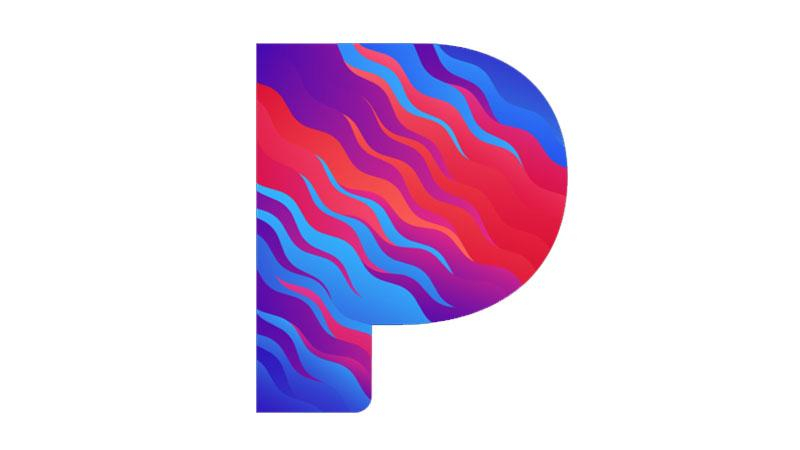
パート2. Pandoraでステーションをダウンロードする方法は?
Pandoraでステーションをダウンロードすることで、オフラインでお気に入りの音楽を楽しむことができます。Pandoraは、Pandora PlusおよびPandora Premiumの加入者にこの機能を提供し、Premiumメンバーには追加の特典があります。オフラインで聴くためにPandoraでステーションをダウンロードする方法を見てみましょう。
Pandora Plusの加入者
Pandora Plusの加入者は、広告なしで聴くことができ、スキップ無制限、最大4つのステーションをオフラインで聴くことができます。以下は、Pandora Plusでステーションをダウンロードする方法です:
- 1. Pandoraアプリを開く
- 2. ステーションを選択
- 3. オフラインモードを有効にする
- 4. ステーションをダウンロード
モバイルデバイスでPandoraアプリを起動し、Pandora Plusアカウントにサインインします。
"Stations"タブでダウンロードしたいステーションをタップして選択します。
ステーション名の隣の三つの点(...)をタップしてステーションオプションにアクセスします。"オフラインモード"スイッチを切り替えて、ステーションをオフラインで聴けるようにします。
オフラインモードを有効にすると、Pandoraは自動的にデバイスにステーションをダウンロードしてオフライン再生できるようにします。ステーションの横にダウンロードアイコンが表示され、オフラインで利用可能であることを示します。
Pandora Premiumの加入者
Pandora Premiumの加入者は、Pandora Plusのすべての機能に加え、曲、アルバム、プレイリストをオフラインで聴くためにダウンロードする機能を持っています。以下は、Premium加入者がステーションをダウンロードする方法です:
- 1. Pandoraアプリを開く
- 2. ステーションを選択
- 3. オフラインモードを有効にする
- 4. ステーションをダウンロード(Premiumのみ)
- 5. オフラインステーションにアクセス
モバイルデバイスでPandoraアプリを起動し、Pandora Premiumアカウントにサインインします。
"Stations"タブでダウンロードしたいステーションをタップして選択します。
ステーション名の隣の三つの点(...)をタップしてステーションオプションにアクセスします。"オフラインモード"スイッチを切り替えて、ステーションをオフラインで聴けるようにします。
オフラインモードを有効にすると、Pandora Premium加入者はステーション内の個々の曲、アルバム、またはプレイリストを各トラックの横にあるダウンロードアイコンをタップしてダウンロードすることもできます。
ダウンロードが完了すると、"Your Library"セクションの"Offline Stations"の下でオフラインステーションが利用可能になります。これで、インターネット接続がなくてもお気に入りのステーションを楽しむことができます。
これらの手順に従って、Pandora PlusおよびPremiumの加入者は簡単にステーションをオフラインでダウンロードし、いつでもどこでもお気に入りの音楽を中断なく楽しむことができます。
パート3. プロのヒント。 Pandora音楽をオフラインで簡単にダウンロード
Pandora Premiumのサブスクリプションがないユーザーにとって、Pandora音楽を録音するためにレコーダーを使用するのは疲れる作業です。HitPawビデオコンバーターは、録画されたビデオからオーディオを抽出して変換するプロセスを簡素化し、ユーザーが画面を録画し、さまざまな変換を行うことを可能にします。
なぜHitPawビデオコンバーターでPandora音楽をダウンロードするのか
- HitPawビデオコンバーターはユーザーフレンドリーなインターフェースを提供し、簡単に操作できます。
- 高品質の画面録画機能を持ち、設定をカスタマイズできます。
- 様々なオーディオ形式をサポートしています。
- 一度に複数の変換を可能にする効率的な作業を提供します。
- 迅速な変換を行い、ユーザーの貴重な時間を節約します。
Pandora音楽のダウンロード手順
ステップ1. Pandora音楽を録音する:HitPawビデオコンバーターを開き、画面録画ボタンをクリックします。録画エリアを設定して、デバイスで再生されているPandora音楽をキャプチャします。希望のPandoraステーションまたはトラックを再生し、録画を開始します。

ステップ2. 録音をHitPawビデオコンバーターにインポートする: 録画が完了したら、「ファイルを追加」ボタンをクリックしてHitPawビデオコンバーターにインポートします。

ステップ3. 希望の出力形式を選択する: ファイルを保存する形式、例えばMP3などを選択します。

ステップ4. 変換プロセスを開始する: ビットレートや品質などの設定を調整した後、「変換」ボタンをクリックして変換を開始します。

ステップ5. ダウンロードしたPandora音楽を保存する: 変換が完了すると、変換されたオーディオファイルが指定したフォルダに保存されます。

Pandora音楽をプレミアムサブスクリプションなしでオフラインで聴くために、HitPawビデオコンバーターの画面録画と変換機能を使用して簡単にダウンロードできます。
パート4. Pandoraのオフラインステーションのダウンロードに関するFAQ
Q1. Pandoraのダウンロードはどこに保存されますか?
A1. PandoraのダウンロードはPandoraアプリ内に保存され、「Your Library」セクションの「Offline Stations」の下でアクセスできます。
Q2. 飛行機の中でPandoraを聴くことはできますか?
A2. はい、事前にステーションやプレイリストをオフラインで聴くためにダウンロードしておけば、飛行機の中でもPandoraを聴くことができます。希望のステーションのオフラインモードを有効にするだけで、インターネット接続なしでもそれらを楽しむことができます。
結論
このガイドでは、Pandora PlusおよびPremium加入者を対象に、Pandoraでステーションをダウンロードするための包括的な指示を提供しました。さらに、HitPawビデオコンバーターは、プレミアムサブスクリプションがないユーザー向けに、オフラインで聴くためのPandora音楽をキャプチャして変換する便利なソリューションを提供します。
ユーザーフレンドリーなインターフェイスと多機能を備えたHitPawビデオコンバーターは、Pandora音楽のダウンロード体験を向上させるために推奨されます。






 HitPaw Video Object Remover
HitPaw Video Object Remover HitPaw Edimakor
HitPaw Edimakor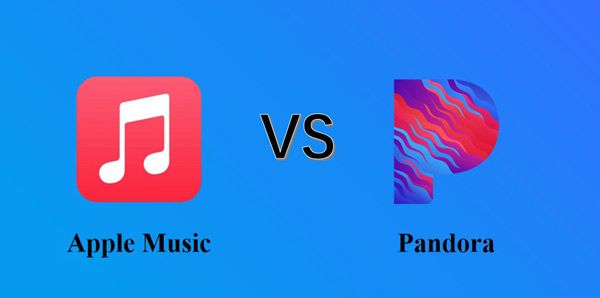



この記事をシェアする:
「評価」をお選びください:
松井祐介
編集長
フリーランスとして5年以上働いています。新しいことや最新の知識を見つけたときは、いつも感動します。人生は無限だと思いますが、私はその無限を知りません。
すべての記事を表示コメントを書く
製品また記事に関するコメントを書きましょう。